 初級テクニック
初級テクニック PowerPointのスポイトでWEBサイトから色を抽出する方法
PowerPointのスポイト機能を使ってWEBサイトから色を抽出し、図形や文字を塗りつぶす方法をご紹介します。
 初級テクニック
初級テクニック  線&マーカー
線&マーカー  設定関連
設定関連  クイックアクセスツールバー
クイックアクセスツールバー  初級テクニック
初級テクニック  吹き出し&フレーム
吹き出し&フレーム  図形の結合
図形の結合 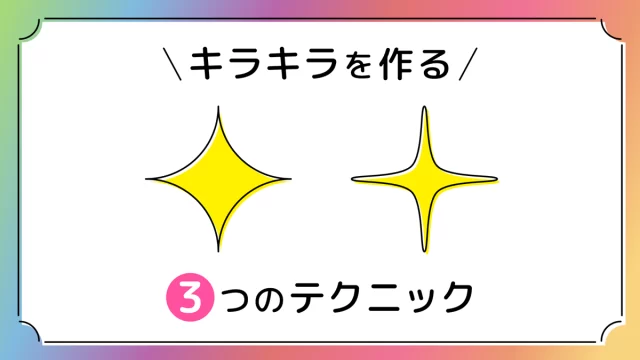 図形の結合
図形の結合  クイックアクセスツールバー
クイックアクセスツールバー  テキストの技・設定
テキストの技・設定